本文主要是介绍WINDOWS 端CUDA10.2+CUDNN8环境搭建for YOLOV5 and Pytorch1.7,希望对大家解决编程问题提供一定的参考价值,需要的开发者们随着小编来一起学习吧!
Windows 端CUDA10.2+CUDNN8环境搭建for Pytorch1.7
- 1.CUDA下载安装
- 1.1 查看自己的显卡
- 1.2 显卡驱动下载及安装
- 1.3 显卡驱动安装检测
- 1.4 CUDN下载
- 1.5 CUDN安装
- 1.6 环境变量设置
- 2 CUDNN安装
- 2.1 CUDNN下载
- 2.2 CUDNN安装
- 2.3 CUDA安装检测
最近,我做了一些使用YOLOV5算法的项目,遇到了很多的坑,也感叹YOLOV5的人性化操作,如此真香的算法,忍不住拿出来与大家进行分享,现在就把项目过程中的一些操作逐个记录一遍。
很不好意思,目前能够进行深度学习的显卡,仅仅只有NVIDIA一家,你痛恨黄教主也好,哀其不争苏大妈也行。无论怎样,现阶段,你要进行深度学习,唯一能够使用的显卡就是他——NVIDIA,请记住下面这个标志。

如果你的电脑上有这个标注,那么恭喜你,你可以进行所谓的核动力加速了,如果没有,请使用cpu进行学习,学到天长地老,好了,其他的废话就不讲了。我们先来看YOLOV5的官方项目.
官方传送门: YOLOV5/github.

7.4k的星星,相当受欢迎,我们看一下他的requirements。

他需要1.7版本pytorch的支持,好的,现在我们开始安装pytroch1.7,首先我们进行环境的搭建。
1.CUDA下载安装
1.1 查看自己的显卡
具体操作:
我的电脑——属性——设备管理器——显示适配器

我的显卡比较差,在频繁的跟店家换了2080/2080super/2080ti等等显卡之后,在店家深恶痛疾的目光中,退掉了2080ti,去咸鱼上淘了一块titan xp,居然还是银河帝国,星球大战限量版,外表很酷。有各种数据显示安培架构的2080ti的性能要远远超过pascal架构titan xp。为什么选择titan xp,还记得那句话么:厉害不厉害一个版本,帅不帅一辈子。当然,说实话,我也非常钟爱20series的双煤气灶造型 - - !,男人的梦想么。

更酷的一张被和谐了,比如煤气灶放胸部。。。stop!,禁止娱乐我们技术帖技术贴。
1.2 显卡驱动下载及安装
我们继续,在找到您的NVIDIA显卡后,请去NVIDIA网站下载驱动安装。
官方传送站: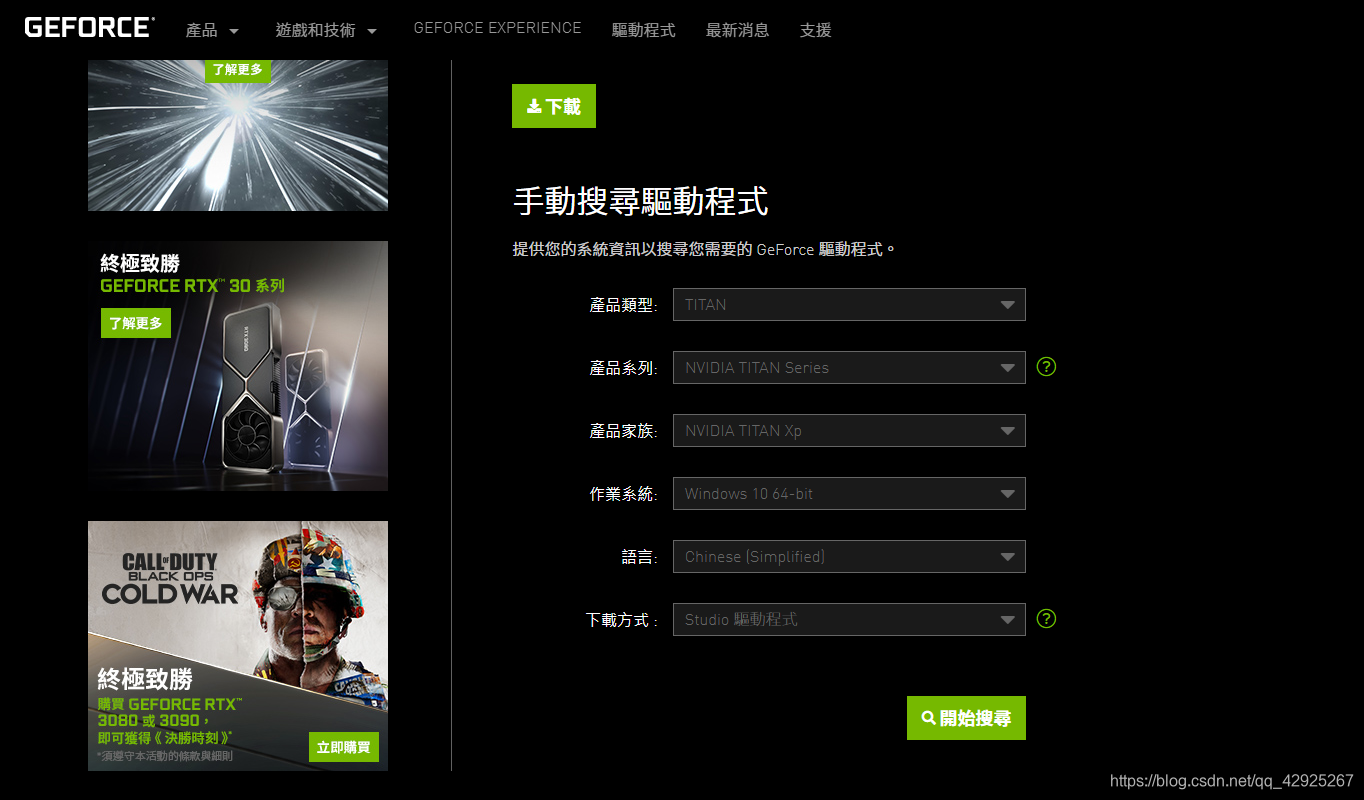
请选择为您的显卡类型等等,另外,NVIDIA的驱动分为Game Ready和Studio(工作室),我的显卡都可以选择,如果你是GTX显卡,有可能只能选择Game Ready,详细我,区别很小,请原谅我的精神洁癖,我必须选工作室驱动。另打外,请不要问我为什么传送去tw,问我也不知道,就是nvidia.cn一直打不开啊打不开,然后从google 搜nvidia就直接去tw了,问了都是泪,能用即可。
1.3 显卡驱动安装检测
安装完毕,我们测试下自己的显卡驱动是否安装好。
具体操作:
搜索——cmd——NVIDIA-smi

如果成功显示显卡数据,恭喜。右上角的11.2,说明我的显卡驱动最高支持11.2的cuda,但我肯定不能安装11.2啊,因为pytorch最高才支持11.0,不要自寻烦恼好吧。如果显示-smi command not found,那就是需要你设置一下环境变量。
具体操作:
搜索——系统变量—环境变量——Path
你只需要在path中添加这个地址:
C:\Program Files\NVIDIA Corporation\NVSMI
当然了,也许你的安装路径不一致,但没关系,只要你找到NVIMI路径即可,添加入path,一切ok。
1.4 CUDN下载
官方传送站:



我的显卡版本460.89,我选择的是cudn10.2,这充分显示了我的性格,求稳。
cudn版本与显卡驱动有关,也与我将来要做的pytroch环境有关。

按照您的系统去选择即可,pytorch非常人性化,因此我就选用windows系统,我的电脑win10 64位。
1.5 CUDN安装
请注意,你的电脑之中必须有NVIDIA显卡存在,才可以顺利渡过硬件检测这一流程。或者,你就外接一个显卡坞。

第一步是 解压缩到一个临时文件夹,其实这个无所谓,安装完毕文件夹内的文件会被删除掉。
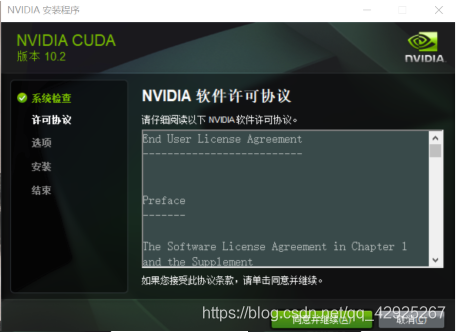
解压缩完毕开始安装。你可以默认安装,如果有多个cudn,那就自定义安装吧,就不再解释了。后续我会发帖如何安装多个cudn并进行简单切换。
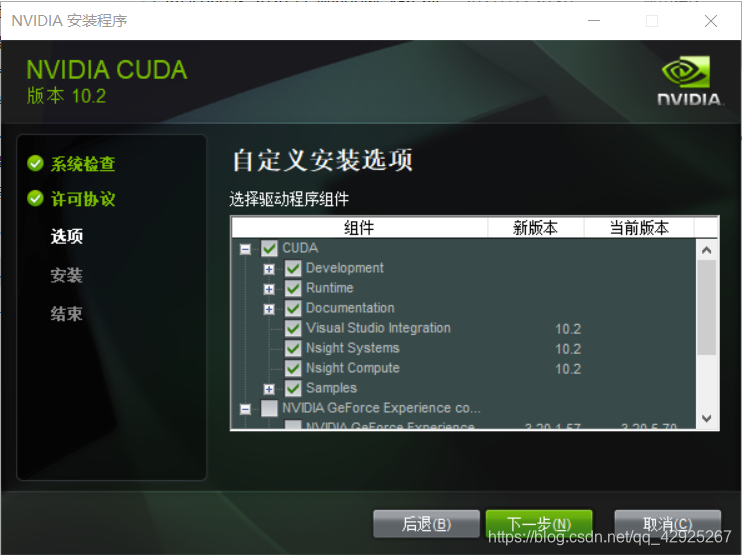
如果你比较有经验,或者系统总已经安装了其他版本的cudn,那么可以进行自定义安装,自由选择安装程序组件。

已经安装过的NVIDIA Experience 这个是NVIDIA的显卡驱动管理工具,有了就不用再装了,同理其他组件。

可以自选安装位置,推荐不进行更改,代价就是c盘小一点,如果你非要更改,推荐你仍旧选择这个目录序列,例如:
D:\Program Files\NVIDIA GPU Computing Toolkit\CUDA\v10.2

1.6 环境变量设置
最麻烦的一步来了。请进行一下操作:
搜索——系统变量—环境变量

安装完毕会出现两个新的环境变量 CUDA_PATH和CUDA_PATH_V10_2但仍需要添加以下几个环境变量:
这是默认安装位置的路径:C:\ProgramData\NVIDIA Corporation\CUDA Samples\v10.2
CUDA_SDK_PATH=C:\ProgramData\NVIDIA Corporation\CUDA Samples\v10.2
CUDA_LIB_PATH=%CUDA_PATH%\lib\x64
CUDA_BIN_PATH=%CUDA_PATH%\bin
CUDA_SDK_BIN_PATH=%CUDA_SDK_PATH%\bin\win64
CUDA_SDK_LIB_PATH=%CUDA_SDK_PATH%\common\lib\x64


在系统变量Path的末尾添加:
%CUDA_LIB_PATH%;%CUDA_SDK_LIB_PATH%;%CUDA_BIN_PATH%;%CUDA_SDK_BIN_PATH%;
再添加以下5条(默认路径):
C:\Program Files\NVIDIA GPU Computing Toolkit\CUDA\v10.2\lib\x64
C:\Program Files\NVIDIA GPU Computing Toolkit\CUDA\v10.2\include
C:\Program Files\NVIDIA GPU Computing Toolkit\CUDA\v10.2\extras\CUPTI\lib64
C:\ProgramData\NVIDIA Corporation\CUDA Samples\v10.2\bin\win64
C:\ProgramData\NVIDIA Corporation\CUDA Samples\v10.2\common\lib\x64

2 CUDNN安装
2.1 CUDNN下载
CUDNN的版本要与CUDA相匹配。
传送门

请按照自己CUDA版本选择下载,我这里选择的是v8.0.4对应cudn10.2.
2.2 CUDNN安装
加压缩后三个文件:

需要把这三个文件放入C:\Program Files\NVIDIA GPU Computing Toolkit\CUDA\v10.2 此为默认路径,如果你修改了cudn安装路径,请按实际路径进行操作。
2.3 CUDA安装检测
搜索——CMD——nvcc-V

如果你没有得到这个结果,请返回仔细再看一遍,一步一步跟着走。
Thats all, over>>>>>>
这篇关于WINDOWS 端CUDA10.2+CUDNN8环境搭建for YOLOV5 and Pytorch1.7的文章就介绍到这儿,希望我们推荐的文章对编程师们有所帮助!






